
Ако искате да цитирате абзац или два в бележката си, можете да използвате функцията за блокови цитати в Apple Notes. Блоковият цитат е една от новите функции на iOS 17, iPadOS 17 и macOS Sonoma и осигурява правилния начин за форматиране на дълги цитати в атрактивен и лесен за четене стил. В тази статия ще ви покажа как да добавяте и премахвате блокови кавички и колко добре работи при прехвърляне на бележка!
За да добавите блоков цитат в Apple Notes, можете да го направите преди или след като въведете своя текст. Просто следвайте тези прости стъпки.
- Как да добавите блокови кавички в Notes на iPhone и iPad
- Как да добавите блокови кавички в Notes на Mac
- Бонус: Преместете блокови цитати от Notes в Apple Pages
Как да добавите блокови кавички в Notes на iPhone и iPad
- Отворете приложението Бележки → Можете да отидете на нова или съществуваща бележка.
- Поставете курсора си там, където искате блоковият цитат.
- Ако вече имате свой текст, поставете го навсякъде в текста.
- За повече от един абзац изберете целия текст, като докоснете двукратно дума и плъзнете осветяването през нея.
- Изберете иконата за форматиране (Aa) над клавиатурата на iPhone или в лентата с инструменти в горната част на iPad.
- Докоснете иконата за блокиране на цитат (поле и линия) в долния десен ъгъл на инструментите за форматиране.
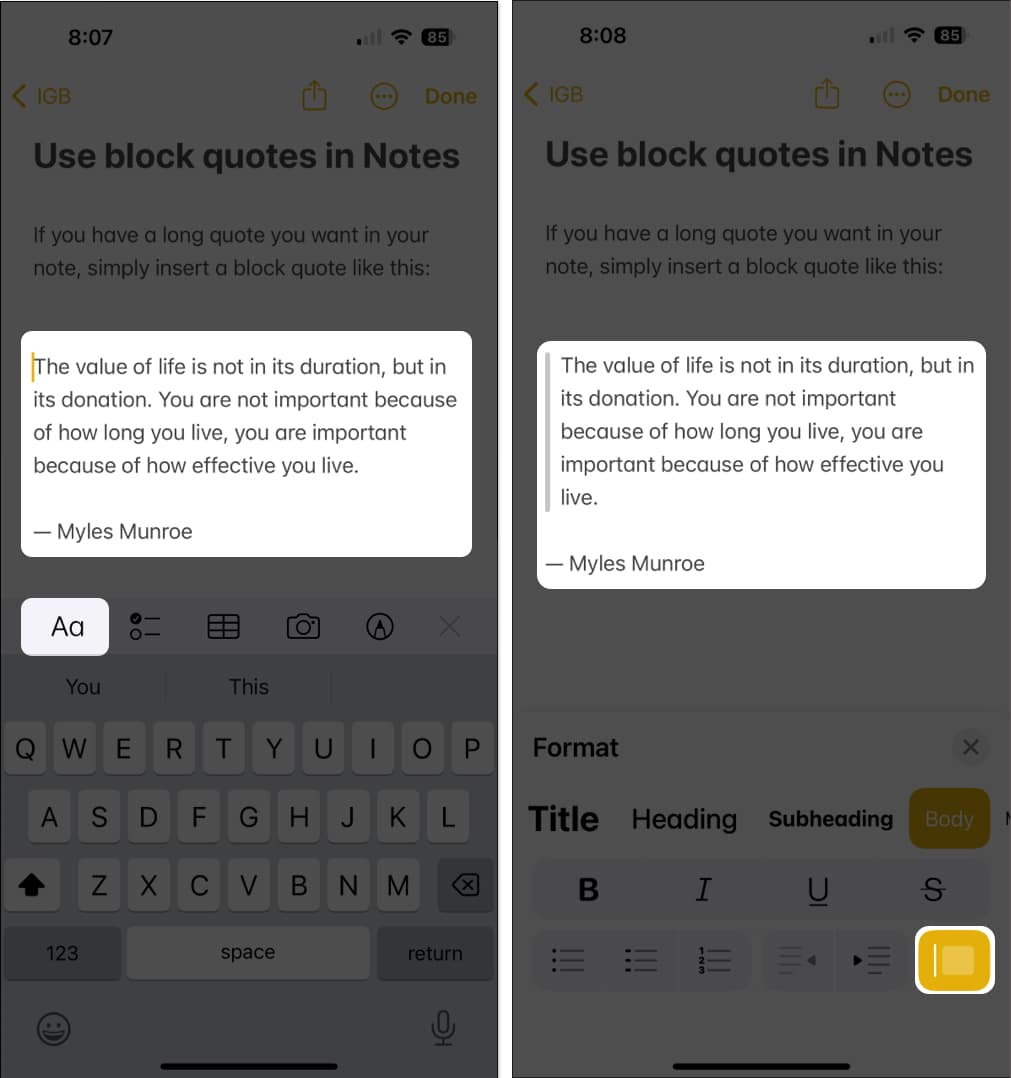
Ще видите вертикална сива линия да се появява отляво, която минава по дължината на вашия текст. Вашият блоков цитат също е с лек отстъп.
Премахване на блокови кавички на iPhone и iPad
Ако по-късно решите да премахнете блоков цитат в Notes на iPhone и iPad, можете да го направите лесно.
- Поставете курсора където и да е в блоковия цитат.
- Изберете иконата за форматиране (Aa).
- Докоснете иконата за блокиране на цитат, за да премахнете отметката от нея.
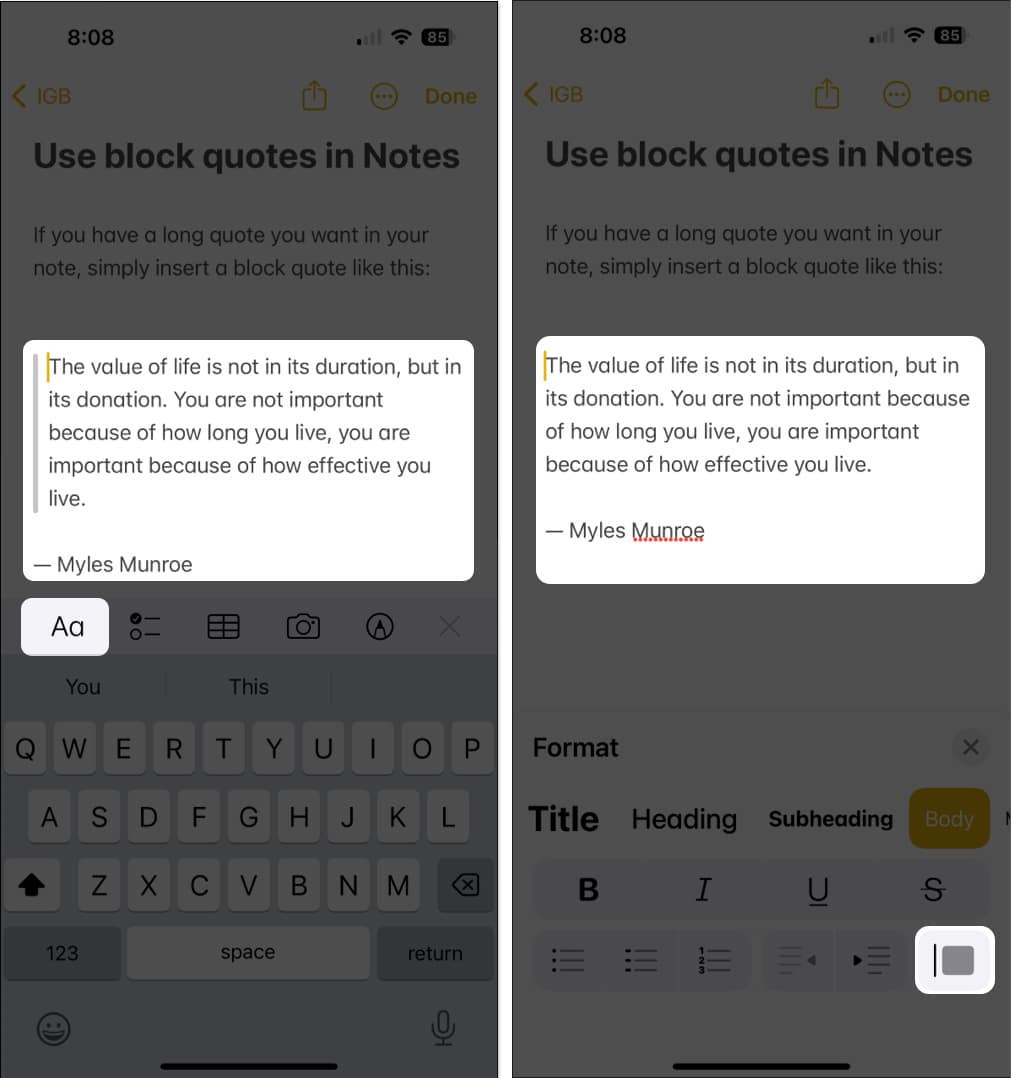
След това трябва да видите как текстът ви се връща към оригиналното форматиране за вашата бележка.
Как да добавите блокови кавички в Notes на Mac
Добавянето на блоков цитат в Notes на Mac е също толкова лесно, колкото и на вашето мобилно устройство и можете да приложите този формат преди или след като въведете своя текст.
- Поставете курсора там, където искате блок цитата.
- Ако вече имате текста, поставете курсора навсякъде в текста или ако имате повече от един абзац, изберете текста, като плъзнете курсора през него.
- След това направете едно от следните:
- Щракнете върху иконата за форматиране (Aa) в лентата с инструменти.
- Щракнете с десния бутон и преминете към Стилове на абзаци в контекстното меню.
- Изберете Форматиране в лентата с менюта.
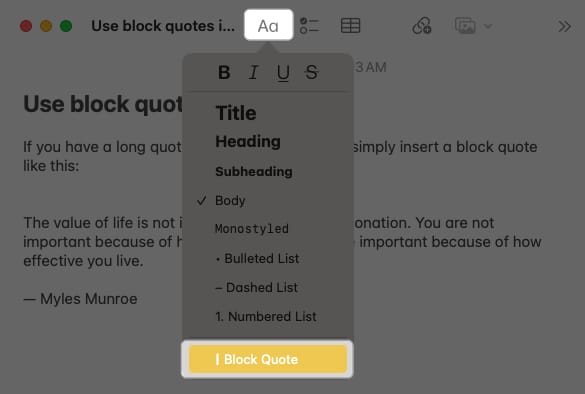
- Изберете Блокиране на цитат, което поставя отметка до него.
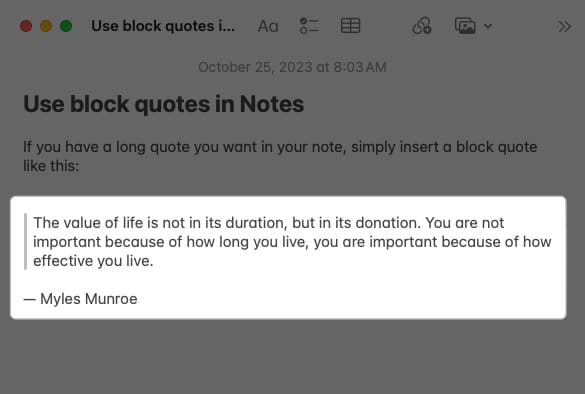
След това ще видите офертата си с вертикалната линия отляво и леко вдлъбната.
Премахване на блокови кавички на Mac
Ако след като добавите блоков цитат към бележката си, искате да го премахнете, това е също толкова лесно, колкото добавянето му на Mac.
- Поставете курсора навсякъде в текста на блоковия цитат.
- След това щракнете върху иконата Избор на стил, щракнете с десния бутон и преминете към Стилове на абзаци или изберете Форматиране в лентата с менюта.
- Премахнете отметката от Блокиране на цитат, което премахва отметката до него.
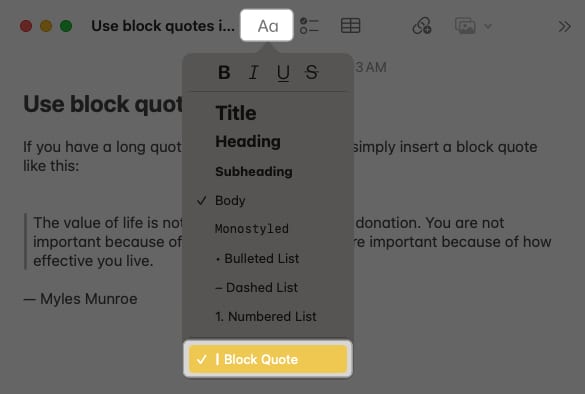
След това ще видите текста си в оригиналния му формат.
Бонус: Преместете блокови цитати от Notes в Apple Pages
Използвали ли сте функцията „Отваряне в страници“ в Apple Notes? Ако е така, ще се радвате да знаете, че когато добавите блоков цитат в Notes и отворите бележката в Pages, този блоков цитат се пренася. Тъй като Pages в момента не предлага вградена функция за блокови цитати, това я прави още по-полезна.
- На iPhone, iPad и Mac добавете блоковия цитат, както е описано по-горе → Изберете иконата Споделяне.
- Изберете Отваряне в Pages и ще видите бележката си заедно с нейния блоков цитат в нов документ на Pages.

Съвет: Не забравяйте да разгледате друга нова функция на Notes с iOS 17, iPadOS 17 и macOS Sonoma за свързване на бележки.
Лесни блокови кавички!
Вместо да правите отстъп на текст или да използвате кавички, можете да използвате функцията за блокови цитати на Apple Notes за дълги цитати. Това ви дава добре форматирана бележка или такава, която можете да отворите в Apple Pages. Радвате ли се да видите опцията за блокови цитати в Notes? Информирай ни!
Прочетете още:
- Как да ограничите зареждането на батерията до 80% на iPhone
- Как да скриете иконата на безшумен звънец на iPhone 15 Pro и Pro Max
- Как да синхронизирате съдържание между Mac и iPhone, iPad: Обяснени са 2 начина
Читатели като вас помагат в поддръжката на iGeeksBlog. Когато правите покупка чрез връзки на нашия сайт, ние може да спечелим комисионна за партньор. Прочетете още.
